Lỗi "Error writing to file" trong 3ds Max là một trong những vấn đề phổ biến nhất mà các nhà thiết kế 3D thường gặp phải khi làm việc với phần mềm này. Việc không thể lưu file có thể gây mất dữ liệu nghiêm trọng và làm gián đoạn quy trình làm việc. TechCare.vn sẽ cung cấp hướng dẫn chi tiết và các phương pháp khắc phục hiệu quả để giải quyết triệt để vấn đề này.
Giới Thiệu Về Lỗi "Error writing to file" Trong 3ds Max
Bản chất của lỗi
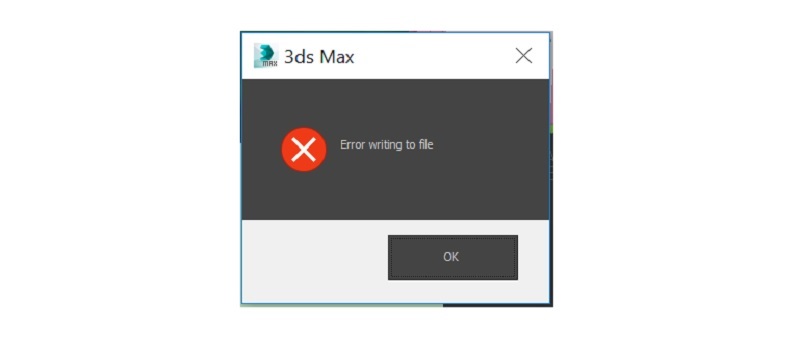
Nguyên nhân dẫn đến lỗi Error writing to file 3ds Max
Lỗi "Error writing to file" xuất hiện khi 3ds Max không thể ghi dữ liệu vào tập tin đích do nhiều nguyên nhân khác nhau. Đây là lỗi hệ thống nghiêm trọng có thể khiến người dùng mất toàn bộ công sức thiết kế nếu không được xử lý kịp thời.
Các triệu chứng thường gặp
- Thông báo lỗi xuất hiện khi nhấn Ctrl+S hoặc Save
- Phần mềm đóng đột ngột sau khi hiển thị thông báo
- File được lưu nhưng có dung lượng 0KB
- Không thể mở lại file vừa lưu
- Hiện tượng lag nặng trước khi xuất hiện lỗi
Tác động đến quy trình làm việc
Lỗi này không chỉ gây mất dữ liệu mà còn làm giảm năng suất làm việc đáng kể. Nhiều dự án có giá trị cao đã bị ảnh hưởng nghiêm trọng do không có biện pháp phòng ngừa phù hợp.
Xem thêm: Cấu hình laptop chạy 3dmax
Xem thêm: Easeus Data Recovery Wizard - Khôi phục dữ liệu bị xóa vĩnh viễn
Nguyên Nhân Gây Ra Lỗi Error Writing to File
Quyền truy cập thư mục bị hạn chế
Hệ điều hành Windows thường áp đặt các quyền bảo mật nghiêm ngặt đối với một số thư mục hệ thống. Khi 3ds Max cố gắng lưu file vào các vị trí được bảo vệ như Program Files hoặc thư mục Windows, hệ thống sẽ chặn thao tác này và hiển thị thông báo lỗi.
Dung lượng ổ cứng không đủ
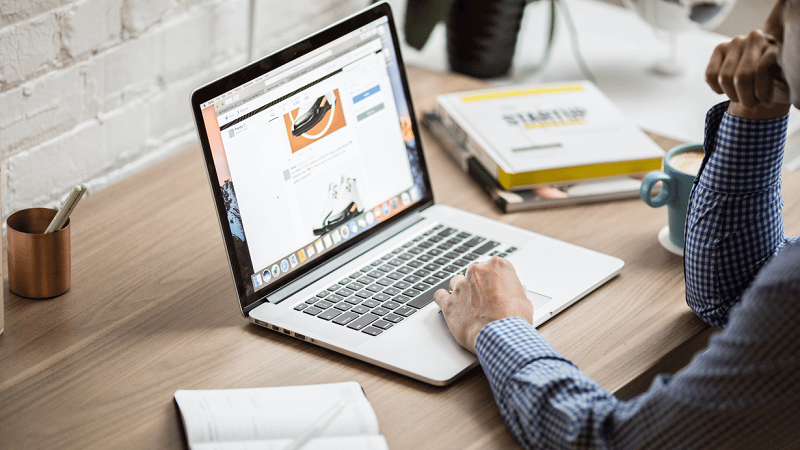
Các dự án 3D thường yêu cầu không gian lưu trữ lớn, đặc biệt khi làm việc với scene phức tạp có nhiều polygon, texture độ phân giải cao hoặc plugin bổ sung. Nếu ổ đĩa đích không còn đủ dung lượng trống, quá trình ghi file sẽ bị gián đoạn.
File đang được mở bởi tiến trình khác
Trong một số trường hợp, file project có thể đang được truy cập bởi phần mềm khác như trình diệt virus, backup tự động, hoặc thậm chí một phiên bản 3ds Max khác đang chạy nền. Điều này tạo ra xung đột về quyền truy cập file.
Đường dẫn file quá dài
Windows có giới hạn độ dài tối đa 260 ký tự cho đường dẫn file. Khi bạn lưu project trong các thư mục lồng nhau nhiều cấp hoặc sử dụng tên file dài, hệ thống sẽ không thể xử lý được.
File hệ thống bị lỗi hoặc hư hỏng
Ổ cứng gặp bad sector, file system bị lỗi hoặc registry của 3ds Max bị hỏng đều có thể dẫn đến vấn đề này. Đây thường là trường hợp nghiêm trọng hơn cần can thiệp sâu.
Tham khảo thêm:Phần mềm thiết kế đồ họa 3D miễn phí Tham khảo thêm: Khắc phục lỗi Windows Resume Loader nhanh nhất
Cấu Hình Hệ Thống Khuyến Nghị
Cấu hình tối thiểu để tránh lỗi
Bộ xử lý:
- Intel Core i5 thế hệ 8 trở lên
- AMD Ryzen 5 3600 trở lên
- Tốc độ xung nhịp tối thiểu 3.0GHz
Bộ nhớ RAM:
- 16GB DDR4 cho các dự án cơ bản
- 32GB DDR4 cho các dự án phức tạp
- 64GB DDR4 cho các dự án chuyên nghiệp
- SSD 500GB trở lên cho ổ hệ thống
- Ít nhất 100GB dung lượng trống
- Tốc độ đọc/ghi tối thiểu 500MB/s
Card đồ hoạ:
- NVIDIA GTX 1660 trở lên
- AMD RX 580 trở lên
- VRAM tối thiểu 6GB
Cấu hình khuyến nghị cho hiệu suất tối ưu
Bộ xử lý:
- Intel Core i7-12700K hoặc i9-12900K
- AMD Ryzen 7 5800X hoặc Ryzen 9 5900X
Bộ nhớ RAM:
- 64GB DDR4-3200 trở lên
- Hỗ trợ ECC nếu có thể
Ổ cứng:
- NVMe SSD 1TB cho ổ hệ thống
- NVMe SSD 2TB cho dữ liệu làm việc
- HDD 4TB cho lưu trữ dự phòng
Hướng Dẫn Khắc Phục Từng Bước
Bước 1: Kiểm tra dung lượng ổ cứng
- Mở File Explorer
- Nhấp chuột phải vào ổ đĩa muốn kiểm tra.
- Chọn Properties
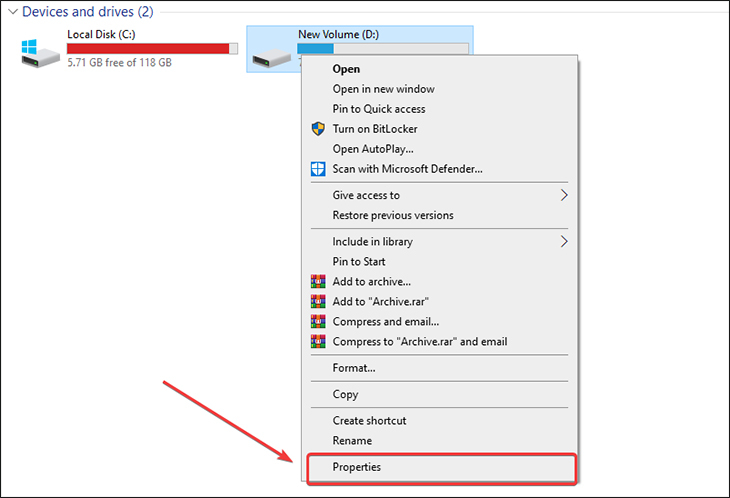
- Kiểm tra dung lượng còn trống
- Đảm bảo có ít nhất 20GB dung lượng trống
Cách giải phóng dung lượng:
- Xóa các file tạm trong thư mục Temp
- Dọn dẹp Recycle Bin
- Sử dụng Disk Cleanup
- Gỡ bỏ các phần mềm không cần thiết
Bước 2: Cấp quyền truy cập đầy đủ
- Nhấp chuột phải vào thư mục chứa file 3ds Max
- Chọn Properties > Security
- Click Edit > Add
- Nhập "Everyone" và click OK
- Tích chọn "Full control"
- Apply và OK
Bước 3: Tạm thời tắt phần mềm bảo mật
- Tạm thời tắt Windows Defender
- Disable antivirus realtime protection
- Thử lưu file trong 3ds Max
- Bật lại bảo mật sau khi hoàn thành
Bước 4: Chạy 3ds Max với quyền Administrator
- Nhấp chuột phải vào biểu tượng 3ds Max
- Chọn "Run as administrator"
- Thực hiện lưu file
Bước 5: Sửa Registry (nâng cao)
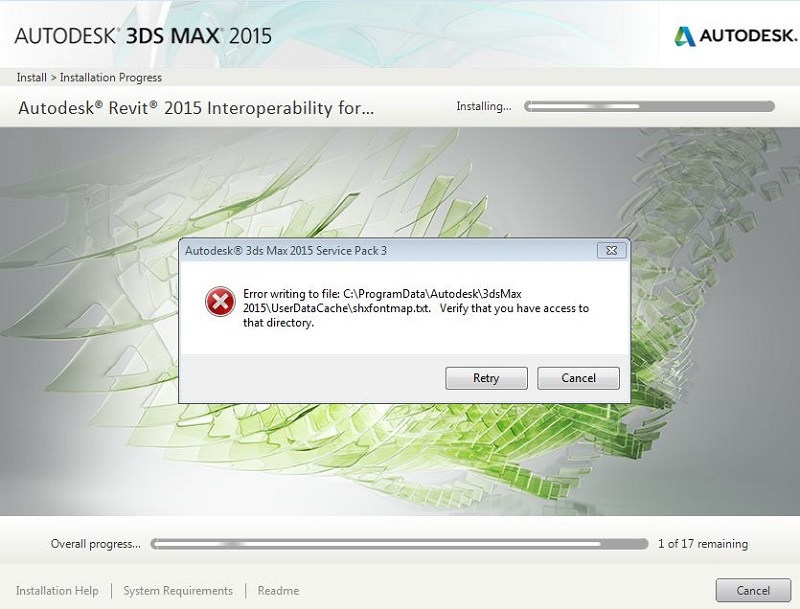
Cách giải quyết lỗi error writing to file 3ds Max chắc chắn thành công
- Nhấn Windows + R, gõ "regedit"
- Điều hướng đến HKEY_CURRENT_USER\Software\Autodesk
- Tìm khóa liên quan đến 3ds Max
- Xóa các khóa lỗi hoặc reset về mặc định
- Khởi động lại máy tính
Bước 6: Khắc phục lỗi file bị hỏng
- Mở 3ds Max
- Import file thay vì Open
- Merge các object từng phần
- Lưu thành file mới
- Kiểm tra tính toàn vẹn dữ liệu
Kinh Nghiệm Và Mẹo Hữu Ích
Thói quen lưu file an toàn
Sử dụng tính năng Auto Save:
- Bật Auto Save với khoảng thời gian 5-10 phút
- Thiết lập số lượng backup tối thiểu 5 file
- Lưu Auto Save vào ổ cứng khác với file gốc
Đặt tên file khoa học:

- Sử dụng quy ước đặt tên rõ ràng
- Tránh ký tự đặc biệt trong tên file
- Giới hạn độ dài tên file dưới 100 ký tự
Phân chia dự án hợp lý:
- Chia scene phức tạp thành nhiều file nhỏ
- Sử dụng Reference và XRef để liên kết
- Tối ưu hóa geometry trước khi lưu
Tối ưu hóa hiệu suất
Quản lý texture hiệu quả:
- Nén texture ở định dạng phù hợp
- Sử dụng texture proxy khi cần thiết
- Xóa texture không sử dụng khỏi Material Editor
Tối ưu polygon count:
- Sử dụng ProOptimizer modifier
- Xóa các vertex không cần thiết
- Áp dụng Turbosmooth hợp lý
Khi Nào Cần Hỗ Trợ Chuyên Nghiệp
Nếu đã thử tất cả các phương pháp trên mà vẫn gặp lỗi liên tục, có thể vấn đề nằm ở:
- Phần cứng bị hỏng (ổ cứng, RAM)
- Xung đột nghiêm trọng với phần mềm khác
- Hệ điều hành bị lỗi sâu cần cài đặt lại
- License phần mềm có vấn đề
Trong những trường hợp này, việc tìm đến các dịch vụ hỗ trợ kỹ thuật chuyên nghiệp là cần thiết. Đội ngũ kỹ thuật viên có kinh nghiệm có thể chẩn đoán chính xác và đưa ra giải pháp phù hợp với từng trường hợp cụ thể.
Lời Khuyên Từ Chuyên Gia

Chiến lược phòng ngừa
Backup định kỳ:
- Thực hiện backup hàng ngày
- Sử dụng nhiều phương thức backup khác nhau
- Kiểm tra tính toàn vẹn của backup định kỳ
Bảo trì hệ thống:
- Chạy Disk Check hàng tháng
- Cập nhật driver card đồ họa thường xuyên
- Theo dõi nhiệt độ CPU và GPU
Môi trường làm việc ổn định:
- Sử dụng UPS để tránh mất điện đột ngột
- Đảm bảo tản nhiệt tốt cho hệ thống
- Tránh chạy quá nhiều ứng dụng nặng cùng lúc
Quy trình xử lý sự cố
Khi gặp lỗi:
- Không panic và đóng phần mềm ngay lập tức
- Ghi chú lại thông báo lỗi chính xác
- Thử các phương pháp khắc phục cơ bản trước
- Liên hệ hỗ trợ kỹ thuật nếu cần thiết
Thu thập thông tin hệ thống:
- Phiên bản 3ds Max đang sử dụng
- Cấu hình phần cứng chi tiết
- Các plugin đã cài đặt
- Log file lỗi nếu có
Nâng cấp hệ thống hiệu quả
Ưu tiên nâng cấp:
- Nâng cấp RAM trước tiên
- Chuyển sang SSD cho tốc độ
- Nâng cấp card đồ họa cho rendering
- Nâng cấp CPU cuối cùng
Lựa chọn phần cứng:
- Ưu tiên thương hiệu uy tín
- Kiểm tra tương thích với 3ds Max
- Đọc review từ cộng đồng người dùng
Lỗi "Error writing to file" trong 3ds Max tuy nghiêm trọng nhưng hoàn toàn có thể khắc phục bằng các phương pháp đã trình bày. Việc áp dụng đúng hướng dẫn và duy trì thói quen làm việc an toàn sẽ giúp người dùng tránh được những rủi ro không đáng có.
TechCare.vn khuyến nghị người dùng nên thực hiện các biện pháp phòng ngừa thay vì chờ đến khi gặp sự cố. Đầu tư vào hệ thống phần cứng chất lượng và duy trì môi trường làm việc ổn định sẽ mang lại hiệu quả lâu dài cho công việc thiết kế 3D.
Trong trường hợp các phương pháp trên không hiệu quả, hãy liên hệ với đội ngũ kỹ thuật chuyên nghiệp để được hỗ trợ chi tiết hơn. Việc xử lý sớm sẽ giúp tránh được những thiệt hại không mong muốn cho dự án của bạn.


















